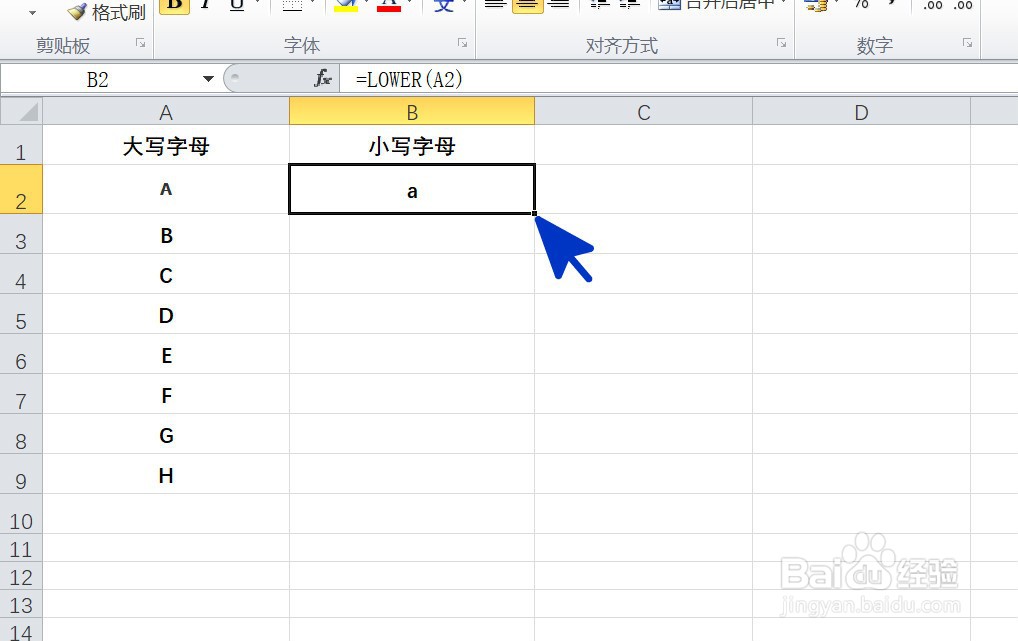EXCEL中如何利用函数将单词转换为小写格式
1、如本例,要求将A2:A9单元格区域中的大写字母全部转换为小写格式,结果在B2:B9单元格显示。

2、点击选中B2单元格,在单元格内输入运算符号【=】,然后点击【FX】按钮。

3、如下图,通过上一步骤,系统弹出了【插入函数】对话框,在对话框中点击选择函数[LOWER],完成后点击【确定】按钮。

4、通过上一步骤,系统弹出了【函数参数】对话框,将光标移动到参数后面的对话框中,直接在工作表中点击选择A2单元格,完成后点击【确定】按钮。
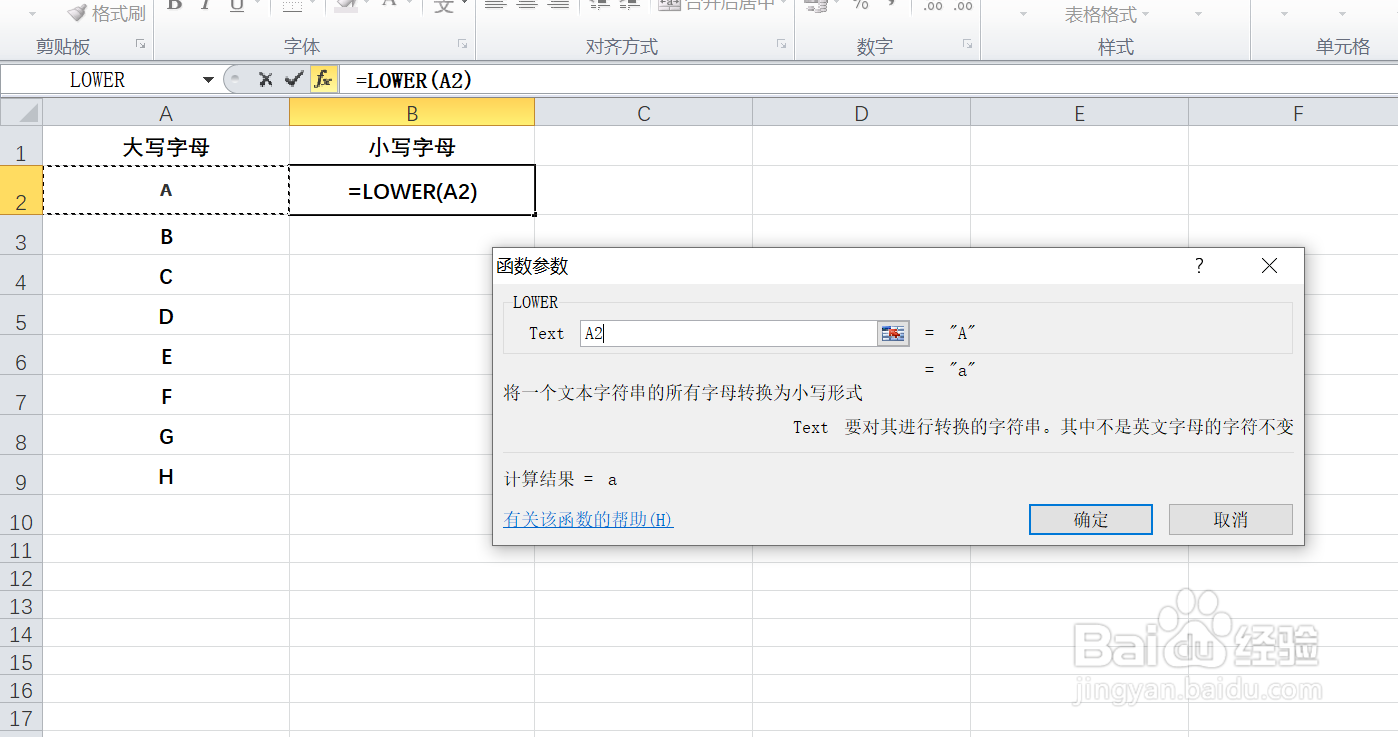
5、返回到工作釉涑杵抑表中,通过以上操作步骤,A2单元格中的大写字母就转换为了小写格式显示,结果在B2单元格。将光标移动到B2单元格,当光标变为十字形后,点击鼠标左键拖动鼠标,将公式复制到其他单元格即可。